Skype активно применяется большинством пользователей ПК и интернета, а для многих и вовсе стал основным способом связи.
Потому сбои в его работе способны привести не только к неудобствам, но и к серьезным проблемам, например, в профессиональной деятельности.
Для того, чтобы быстро устранить проблему, нужно знать, почему не работает Скайп, и в этой статье мы попытаемся рассмотреть причины.
Содержание:
Варианты проблемы
В зависимости от причин, которые вызвали неполадку, она может проявляться тем или иным образом.
Некоторые такие сбои лишь частично не позволяют пользоваться программой, другие делают ее совершенно непригодной для эксплуатации.
Чаще всего встречаются три проблемы, связанные с функционированием данного софта:
- Программа не запускается вовсе. То есть, вы запускаете Скайп с ярлыка на Рабочем столе, но ничего не происходит. Либо мигает небольшое черное окошко, но тут же исчезает и программа не запускается, при этом в Диспетчере задач и Процессах она также не отображается;
- Программа открывается и запускается, но все, что она отображает пользователю – пустое окно. Или же она тут же перестает отвечать и зависает на неограниченное время. Выключить ее при этом помогает только снятие этой задачи в Диспетчере;
- Скайп запускается нормально, но через несколько минут или часов стабильной или не очень работы, он «вылетает» без сообщения об ошибке, зависает и/или перестает отвечать на команды. Иногда программа просто закрывается, или даже это сопровождается появлением синего экрана смерти.
Каждая из трех характерных ошибок может быть вызвана различными причинами.
Это делает поиск истинной проблемы достаточно сложным.
Хотя в некоторые моменты он все же может быть очевиден.
к содержанию ↑Обновления
Очень часто программа перестает стабильно работать после того, как было установлено обновление.
Чаще всего это признак того, что оно установилось неверно, потому его необходимо отменить, а файлы, которые его установили – удалить.
Делается это путем очистки системной папки программы.
- Закройте Скайп;
- Нажмите сочетание клавиш + на клавиатуре;
- Откроется окно с полем ввода текста;
- В поле ввода пропечатайте %LOCALAPPDATA%\Skype\Apps\;
- Если такой вариант комбинации не подошел, то попробуйте другой — %APPDATA%\Skype (сработает только одна из этих комбинаций, а то какая именно, зависит от сочетания версии самой программы и варианта сборки операционной системы, некоторых аппаратных данных ПК);
- Нажмите ;
- Откроется папка, в которой будет содержаться множество папок;
- В ней вам нужно найти папку, которая имеет такое же название, как ваш логин в Скайпе;
- Откройте эту папку и удалите из нее все содержимое;
- После этого саму папку переместите в другое место;
- Закройте все открытые папки;
- Попробуйте снова запустить Скайп.
Этот метод помогает далеко не всегда.
Даже в тех случаях, если проблема связана с обновлениями, устранить ее не всегда бывает настолько просто.
Проблемы со входом
В некоторых случаях возникает специфическая проблема – сложность с авторизацией в программе.
Тоесть, вы не можете зайти в свою учетную запись, а следовательно, и пользоваться Скайпом.
Такая проблема наблюдается во всех версиях софта, начиная с 5.5, с того момента как за разработку программы взялся Майкрософт, и привязал ее к работе Internet Explorer.
И теперь, при изменении некоторых настроек или особенностей работы браузера, стали возникать су ActiveX существенные проблемы со Скайпом.
При входе программа требует доступа к программным компонентам JavaScript и ActiveX, причем именно к тем, которые встроены в браузер Internet Explorer.
Поэтому определенные изменения и сбои в работе этого браузера могут вести к тому, что авторизации в Скайпе станет невозможной, сопутствующей проблемой является то, что в программу теперь невозможно будет добавить новые контакты.
На Windows XP, 7, Vista
Способы устранения этой проблемы на данных операционных системах гораздо проще.
Компании Майкрософт известно о специфической проблеме со Скайпом, которая чаще возникает именно на этих, частично устаревших, операционных системах.
Наиболее эффективным рекомендованным методом является полная переустановка браузера.
- Перейдите по ссылке;
- Найдите поле в верхней части окна;
- Нажмите на стрелку справа в поле и откроется небольшое меню, в котором вы можете выбрать свою версию операционной системы;
- После этого на странице будет отображаться только тот вариант браузера, который подходит для вашей операционной системы;
- Выберите разрядность компьютера и нажмите на синюю кнопку ;
- После скачивания файла, удалите установленный Интернет Эксплорер через раздел ;
- Найдите его, пройдя по пути — — ;
- Когда список будет построен полностью – прокрутите его вниз до строчки с названием программы, и нажмите на нее;
- Откроется небольшое всплывающее окно с функцией – нажмите на него;
- Во всплывающем окне подтвердите удаление и дождитесь его окончания;
- После этого установите новый браузер.
Попробуйте снова запустить Скайп. В этом случае проблем быть не должно.
к содержанию ↑На Windows 8, 8.1, 10
Если вы используете более новую версию операционной системы, то можете сбросить настройки Интернет Эксплорер иначе.
Для этого проделайте следующее:
- Закройте браузер и окна Проводника;
- Снова запустите браузер, настройки которого хотите сбросить;
- В левом верхнем углу окна браузера нажмите на изображение шестеренки;
- Откроется выпадающее меню, в котором вам необходимо будет перейти на раздел ;
- В открывшемся окне найдите вкладку в его верхней части и разверните ее;
- Прокрутите открывшееся окно вниз и найдите кнопку ;
- Нажмите на нее;
- В открывшемся окне с параметрами найдите пункт обозревателя и поставьте галочку в чекбокс рядом с этим разделом;
- Появится диалоговое окно … — нажмите в нем кнопку ;
- Обозреватель будет некоторое время применять новые настройки, затем этот процесс завершиться и в диалоговом окне появится кнопка – нажмите на нее;
- После этого нажмите кнопку ;
- Закройте Интернет Эксплорер.
После того, как вы перезапустите браузер, изменения вступят в силу.
Таким образом, после этого вы сможете нормально запускать Скайп, если проблема действительно была связана с настройками интернета.
Аварийное закрытие программы
Это проблема другого характера. При ней программа закрывается сама по себе, и причин такому ее поведению может быть достаточно много.
Устранить такую неполадку можно одним из следующих способов:
- Удалите существующую программу, скачайте новую и переустановите ее;
- Проверить компьютер на наличие вирусов и удалить все найденные;
- Сделайте откат системы до контрольной точки, что особенно эффективно в случаях, когда одновременно со Скайпом стали нестабильно работать и другие программы; пройдите по пути — — — — , а затем выберите точку, до которой хотите откатить систему;
- Переустановите драйвера карты памяти и/или камеры и/или микрофона – особенно часто помогает этот способ в случае, когда Скайп вылетает с синим экраном смерти, так как такая ситуация говорит о несовместимости драйверов на ПК с устройством;
- Обновите драйвера для видеокарты в том случае, если в Скайпе не работает видео, и для микрофона или аудиокарты – в том случае, если не работает звук.
Неполадки на Андроиде
Достаточно часто данное приложение не запускается на мобильных устройствах с операционной системой Андроид.
Если ранее Скайп работал нормально, а затем вдруг стал вылетать, то проблема может быть в тех же обновлениях, как и на стационарном ПК. По этой причине проще все удалить программу.
После этого перейдите в Play Market, в поисковой строке введите Skype, найдите и скачайте версию, подходящую для вашего устройства.
Установите ее и запустите. Теперь запуск должен проходить нормально, а приложение будет стабильно работать.
Если такой метод не помог, то можно откатить телефон к заводским настройкам.
И только после этого скачать Скайп в Плей Маркете и установить его, что называется, с нуля. После такой манипуляции приложение должно начать стабильно работать.

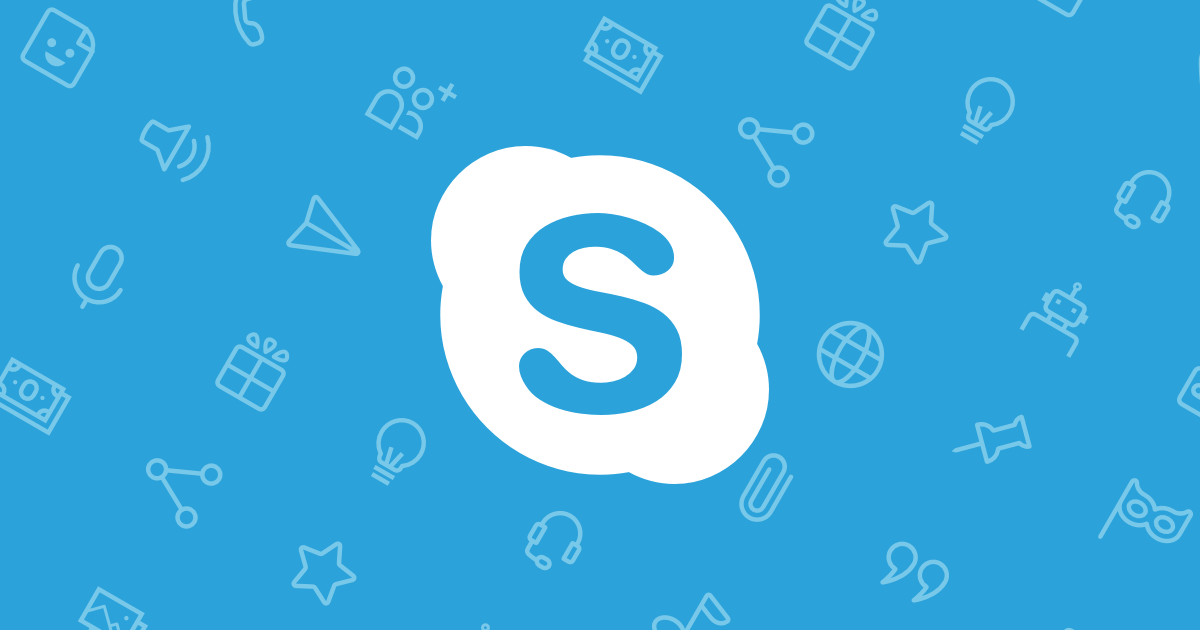

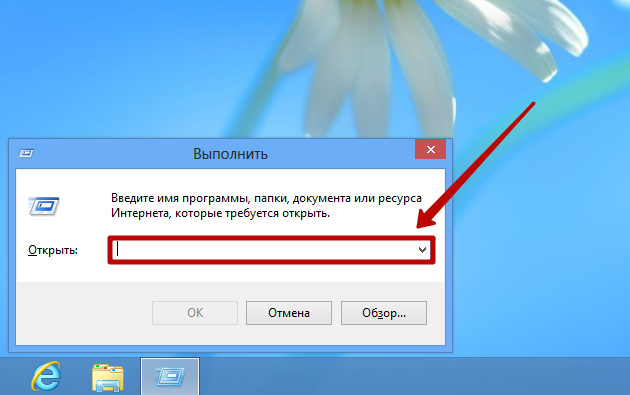
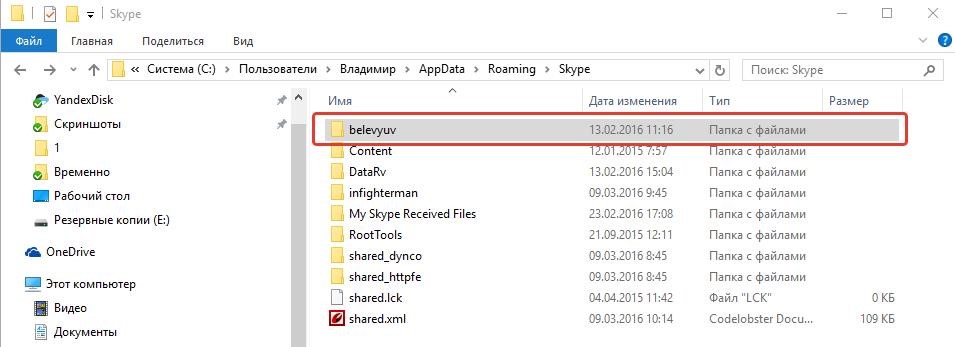
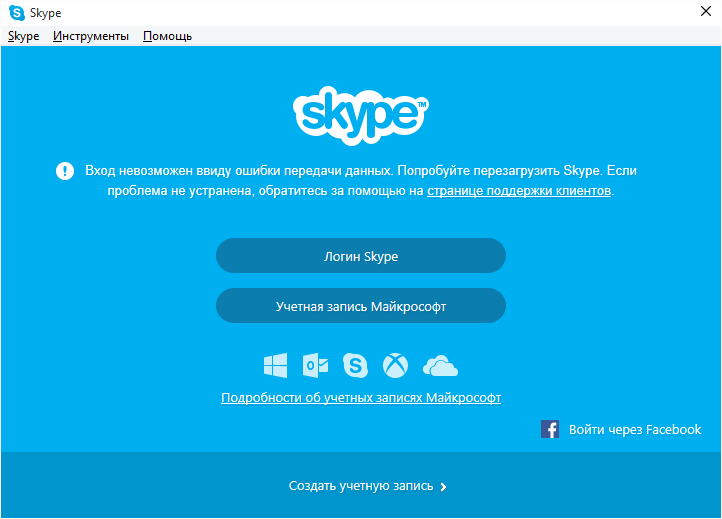
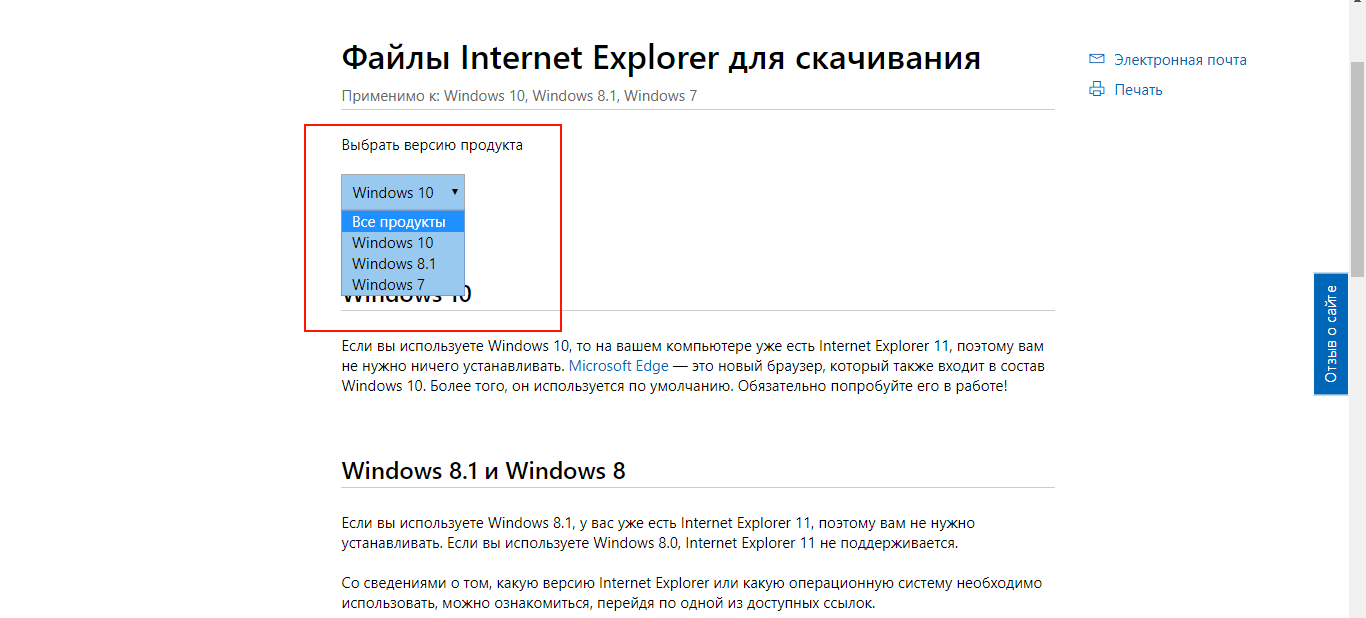
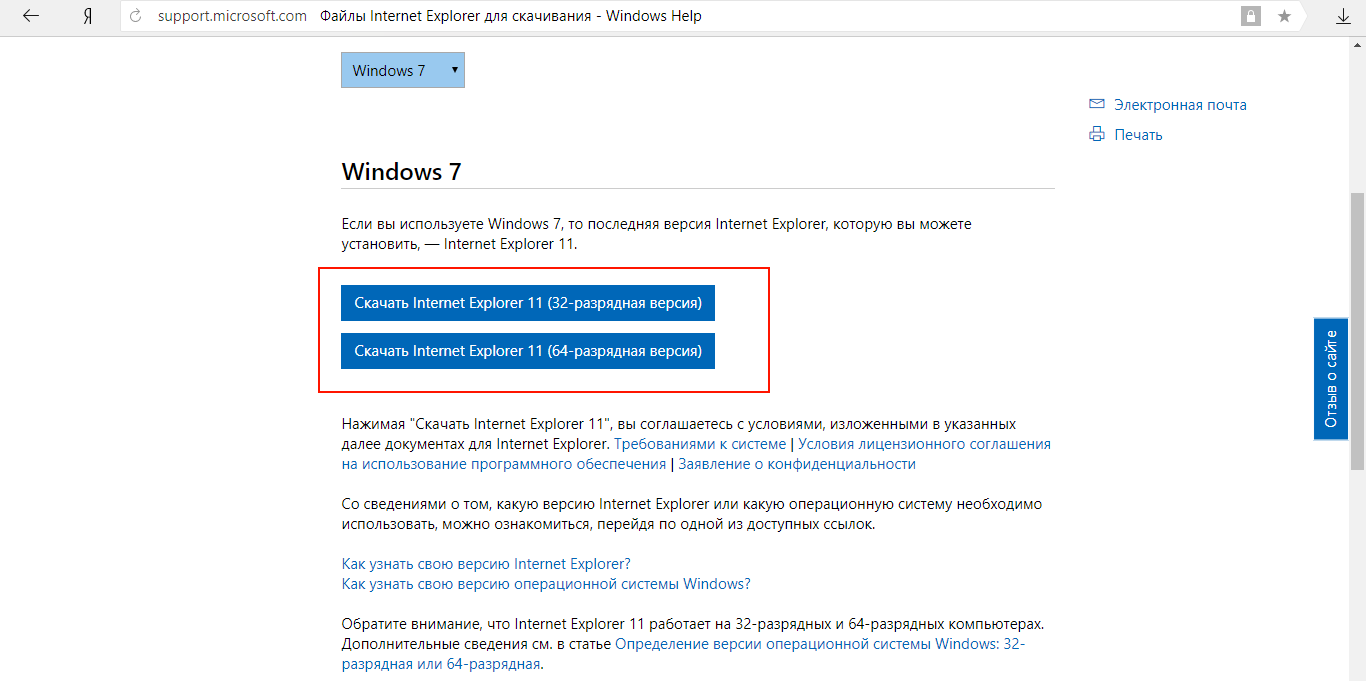
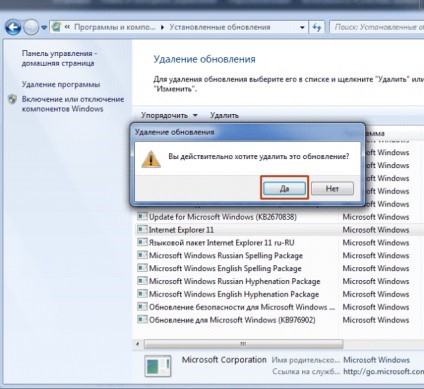
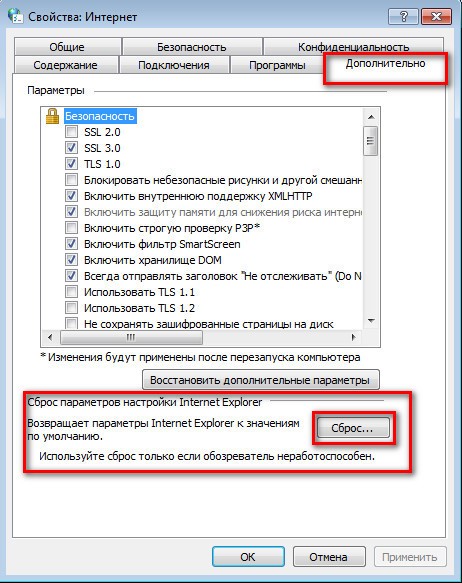
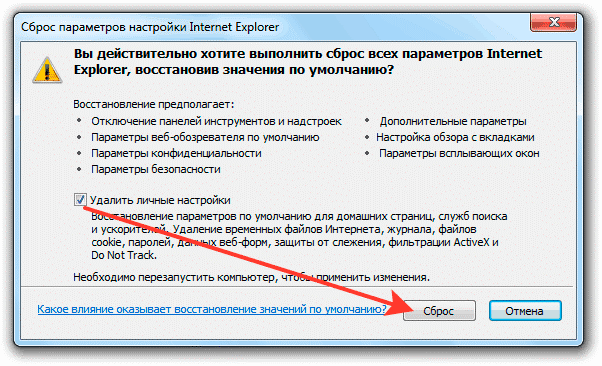
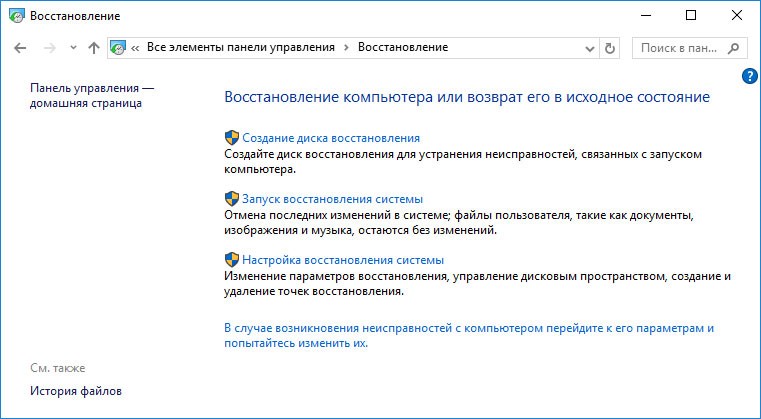
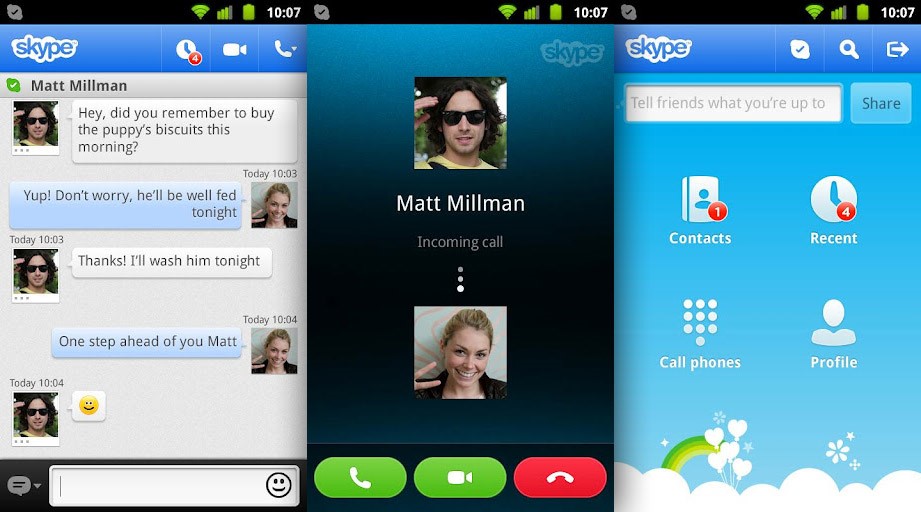







But it is exactly the kind https://v.gd/sxJoAe link of watch that might appeal to a '70s sci-fi nerd. The design even looks like a spaceship. The thematic motif of color-coded hands and pushers would look right at home in the cockpit of the Millenium Falcon. It turns out the flightmaster did indeed appeal to the type of prolific author that wrote '70s science fiction too.
Clearly inspired by https://is.gd/sunurc link the endless charm of the Art Deco period this Hampton manages a Reverso-esque feel without getting too close for comfort. Its polished steel case is 31mm wide and 48mm lug to lug for reference a "large" Cartier Tank Louis Cartier is 25.5 x 33.7 so the Hampton is very rectangular and its dial mixes opaline and grained silver finishing to offer strong legibility when applied in conjunction with the dark ruthenium-finished hands and markers.
Scorsese is effectively a https://tinyurl.com/yw6v945w link Rolex brand ambassador he can often be seen in official Rolex campaign materials and on the interview trail wearing some version of the Day-Date on a President bracelet. In fact I have come to associate the director with this watch. But as more and more behind-the-scenes images from the set of Killers of the Flower Moon began to appear I started to notice the iconic Rolex Oyster bracelet adorning his wrist.
The dial is olive green and horizontally ribbed embossed with a sunburst finish. Each hour marker is white gold and baton-shaped just like the hands https://is.gd/pqjnkr link with white luminescent coating. There is date window at three o'clock that is also surrounded by white gold. The is a direct nod to the "final" reference 57111A-014 a highly limited last run of the famed steel Nautilus with green dial which was shown in April of 2021.
Over the past several years customers have been asking Sinn https://is.gd/OvHhxp link for something in a more classic sport watch size. Well they were listening and the U50 takes much of what made the U1 a much-loved modern staple and ports it into a 41mm case. For a certain crowd myself included this is a huge release.
I've had an amazing run with Hodinkee in https://is.gd/6l1xyz link being able to speak with some truly astounding people be it for an episode of Talking Watches text interviews or for Hodinkee Radio and this chat with General Stafford will always remain at the top of my list. Sadly General Stafford passed away yesterday at the age of 93.
The https://www.stylowatorebki.pl/pc/torebki-damskie/mini-torebka-damska/
RelatedSerena Williams https://www.luxurybrands.cc/Ugg-cr-Ugg+Boot.html Laces Into Drawstring Dress and Nike Sneakers for Family Trip to GreeceThe Best Nike Shoe Deals to Shop During the Nordstrom Anniversary SaleLizzo Pops in Pink Cutout Yitty Mini Dress Classic Nike Air Force 1 Sneakers for SiriusXM Press Tour"As athletes what we did was make it competitive among each other.
Hold on to your bats swords https://www.replicawatchshop.is/ and crossbows folks because Foot Locker just announced its newest shoe in its POP by Foot Locker series Puma x "The Walking Dead" sneakers.